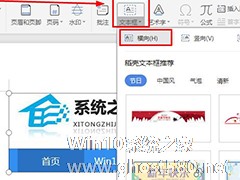-
WPS文字该如何添加水印?WPS添加水印的方法
- 时间:2024-11-23 13:37:42
大家好,今天Win10系统之家小编给大家分享「WPS文字该如何添加水印?WPS添加水印的方法」的知识,如果能碰巧解决你现在面临的问题,记得收藏本站或分享给你的好友们哟~,现在开始吧!
WPS文字该如何添加水印?现在还是用Wps这款软件的用户还是很多的,而在WPS文字中编辑文档时,有时候需要设置自己的版权,这时候就需要添加水印,但一部分用户却不知道要如何去操作,那么下面就和小编一起来看看添加方法吧。
WPS添加水印的方法
第一步,打开WPS文字软件,新建一个文档。

第二步,找到菜单栏中的“插入”,点击“水印”按钮。

第三步,点击水印按钮后会弹出一个对话框,WPS文字还是比较实用的,也比较人性化,提前已经预设好了一些水印文字,比如“保密”,“绝密”,“严禁复制”“原件”“样本”等等。

比如我们在预设水印中点击了“保密”项,文档中就直接添加“保密”水印成功了。

如果要添加自定义水印,点击上方的加号添加或者点击“插入按钮”后,然后会弹出一个对话框,我们可以选择图片水印,也可以选择文字水印,下选择的是添加文字水印,然后设置好字体,字号,颜色,格式等等。

最后点击确定就完成了。

以上就是关于「WPS文字该如何添加水印?WPS添加水印的方法」的全部内容,本文讲解到这里啦,希望对大家有所帮助。如果你还想了解更多这方面的信息,记得收藏关注本站~
『Win10系统之家wwW.ghost580.net文♀章,不得自行转载,违者必追究!』
相关文章
-
 WPS文字该如何添加水印?现在还是用Wps这款软件的用户还是很多的,而在WPS文字中编辑文档时,有时候需要设置自己的版权,这时候就需要添加水印,但一部分用户却不知道要如何去操作,那么下面就和小编一起来看看添加方法吧...
WPS文字该如何添加水印?现在还是用Wps这款软件的用户还是很多的,而在WPS文字中编辑文档时,有时候需要设置自己的版权,这时候就需要添加水印,但一部分用户却不知道要如何去操作,那么下面就和小编一起来看看添加方法吧... -
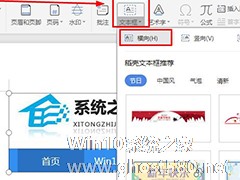
怎么在wps里给图片上加文字水印?wps在图片上添加文字水印的方法
如果自己拍摄的原创图片,放在文档里展示,被他人盗取用作其他处可怎么办?这种情况,是很多用户在使用wps编辑文档时担心的一个问题,因为我们不仅仅会用wps编辑文字,插入配图也是经常性的操作,但是图片的特殊性和安全性问题又时常让人担忧,这时候,不妨可以尝试在wps里给图片上加文字水印,具体的操作步骤如下。
方法步骤
1、在我们的WPS文字软件中打开一篇含有照片的原... -
 WPS软件如何进行水印添加操作教学分享。在创建WPS文档的时候,我们可以去进行水印的自定义制作添加。很多的用户不知道如何去添加水印的方法,接下来我们就一起来看看详细的水印添加教学。操作步骤:1、首先我们打开WPS。2、...
WPS软件如何进行水印添加操作教学分享。在创建WPS文档的时候,我们可以去进行水印的自定义制作添加。很多的用户不知道如何去添加水印的方法,接下来我们就一起来看看详细的水印添加教学。操作步骤:1、首先我们打开WPS。2、... -

如何使用WPS为图片添加创意马卡龙边框 使用WPS为图片添加创意马卡龙边框的方法
如何使用WPS为图片添加创意马卡龙边框?WPS是一款办公软件,相信很多小伙伴都是要过。想要使用WPS为图片添加创意马卡龙边框,具体该怎么添加?下面就是使用WPS为图片添加创意马卡龙边框的方法,一起来看一下。
1、用鼠标双击电脑桌面上的WPS演示,打开。
2、在WPS演示中新建空文档,单击“插入”。
...